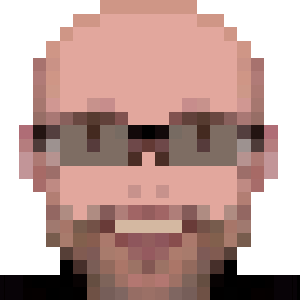Ubuntu 14.04 no Dell Precision M3800

Recentemente adquiri um Dell Precision M3800, e abaixo reproduzo os passos para instalação/configuração do Ubuntu 14.04 no mesmo, utilizando um pendrive USB previamente criado com o instalador do Ubuntu.
UEFI
ATENÇÃO: Eu não possuo Windows 8/10 instalado na máquina, então configurei a BIOS sem UEFI. Se você precisa manter os dois sistemas, então precisará deixar UEFI ligado ou converter sua instalação para UEFI posteriormente.
Se você precisa manter UEFI, existem vários artigos por aí, incluindo a Wiki sobre UEFI do Ubuntu, que contém absolutamente tudo sobre como alternar entre um modo e outro, inclusive pós-instalação.
Então, ciente de que vamos desabilitar a UEFI e que isso te trará problemas se você tem Windows 8/10 instalado, vamos continuar.
Configurando a BIOS
Durante a inicialização pressione F2 para entrar na tela de configuração da BIOS.
Na aba Boot:
- desabilite o
Secure Boot; - coloque
Boot List OptionsemLegacy; - em
First Boot PriorityselecioneUSB Storage Devicecomo primeiro dispositivo a ser verificado durante a inicialização.
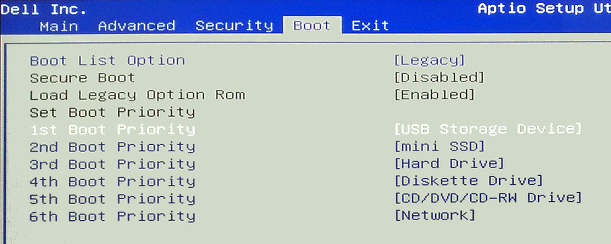
Instalando
Após iniciar o instalador, se você estiver no 14.04: não toque no touchpad (o instalador irá congelar). Use um mouse externo, faça todas as atualizações, e só depois de reiniciar (após as atualizações) use o mesmo.
Exceto esse detalhe, a instalação irá transcorrer sem problemas.
Pós Instalação
Notei alguns pequenos inconvenientes depois de instalar:
- meu headset USB Logitech G330 não reproduz ou grava sons;
- câmera (webcam) com a imagem muito escura;
- wifi não reconecta após voltar do estado de suspensão (o famoso
resume from suspend);
Felizmente, todos fáceis de resolver.
Headset USB
Para o headset USB, apenas atualizar e reiniciar o sistema foi o suficiente.
Webcam com imagem escura
Para arrumar a configuração de brilho e contraste é preciso instalar o guvcview.
Porém, no Ubuntu 14.04, ele não vai funcionar direito (o programa abre, mas com a imagem toda preta), porque a versão inicialmente incluída na distro não suporta os kernels mais novos. Mas sem problemas, sempre existe um PPA pra isso:
sudo apt-add-repository -y ppa:pj-assis/ppa
sudo apt-get update && sudo apt-get install guvcview
Inicie o guvcview pelo Dash, e agora arrume a imagem.
Wifi
Para o wifi reconectar automaticamente, usando root ou sudo, crie um arquivo chamado /etc/pm/sleep.d/10_resume-wifi com o seguinte conteúdo:
#!/bin/sh
case "${1}" in
resume|thaw)
nmcli nm wifi on
;;
esac
Torne o arquivo executável:
sudo chmod +x /etc/pm/sleep.d/10_resume-wifi